我们用PPT可以做出很多的特效和文字今天就分享下如何做出镂空文字。
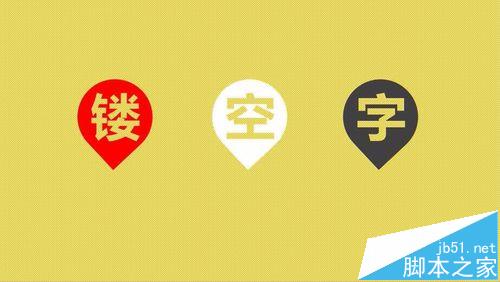
方法一:
1、首先我们选一个合适的图像或者图片。

2、之后选一段文字或者句子,大小选取和图形略小点。

3、文字置于图形上层,同时选中图形和文本框,格式-合并形状-剪除

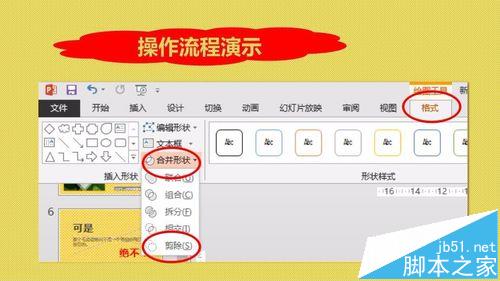
4、简单的两步我们就可以做出镂空文字了。
ppt中怎么导入AI素材? AI素材插入ppt幻灯片的教程
ppt中怎么导入AI素材?ppt中想导入绘制的素材,该怎么导入呢?今天我们就来看看AI素材插入ppt幻灯片的教程,很简单,需要的朋友可以参考下

方法二:
1、图形调色 文本框文

2、将文字另存为图片
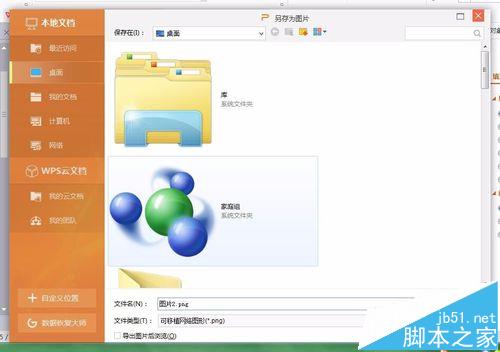
3、插入图片-重新着色文字为透明色

相关推荐:
PPT2013中怎么将文字拆分并填充不同的颜色?
ppt表格中的文字怎么设置水平居中或垂直居中?
ppt中怎么制作给田字格里的文字添加拼音的动画?
PPT怎么给文字添加3D折叠字效果?
PPT怎么给文字添加3D折叠字效果?ppt中想制作办公室桌面便签折叠显示的样式,该怎么制作呢?下面我们就来看看使用ppt给文字添加3d折叠字效果的教程,需要的朋友可以参考下






